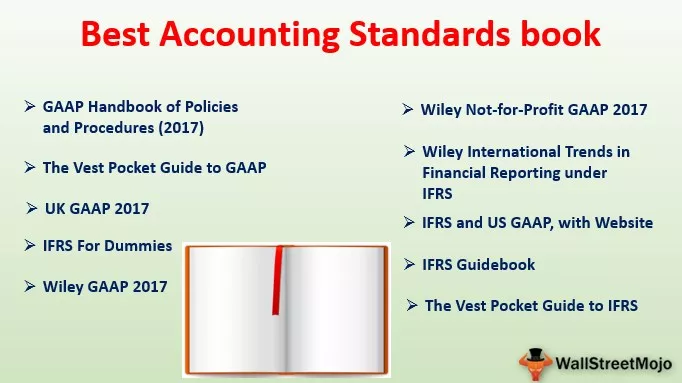Hoe Excel-bestanden opslaan in Microsoft OneDrive?
- Stap 1: Wanneer u het bestand opslaat, klikt u op de bestandsoptie en ziet u de optie opslaan of opslaan als.

- Stap 2: Ga naar Opslaan als optie in Excel en kies OneDrive rechtsboven.

- Stap 3: Klik op Aanmelden en voer de gegevens in als u een geregistreerde gebruiker van een Microsoft-account bent.

- Stap 4: Voer uw e-mailadres / contactnummer in om u aan te melden. Als u al een geregistreerde gebruiker van OneDrive bent:

- Stap 5: Voer een wachtwoord in en u kunt nu Microsoft Excel OneDrive gebruiken.

- Stap 6: Als u niet bent geregistreerd bij dit online platform, klik dan op aanmelden om een account te registreren of gebruik de link https://onedrive.live.com

- Stap 7: Klik op Gratis aanmelden.

- Stap 8: Maak het account aan door de nodige gegevens in het vereiste vak in te vullen. Als je een Outlook.com- of Xbox Live-account hebt, hoef je je niet aan te melden voor het nieuwe account.

- Stap 9: We kunnen ons aanmelden voor het account met een telefoonnummer of e-mailadres en moeten het e-mailadres verifiëren door de verificatiecode in te voeren.
- Stap 10: Nadat u zich hebt aangemeld voor het account, hebt u nu toegang tot de bestanden met één schijf.

- Stap 11: Zodra u klikt, zoals hierboven weergegeven, gaat het rechtstreeks naar bestanden die al op uw computer staan.

- Stap 12: Selecteer de map en sla het bestand op.
- Stap 13: Nu kunt u dit bestand eenvoudig overal online bewerken, zelfs zonder de Excel-software op uw computer te installeren.
Hoe OneDrive Excel-bestanden online openen?
- Open de webbrowser en gebruik het webadres onedrive.com
- Selecteer de map waarin u het bestand heeft opgeslagen, klik op het bestand, open het en begin met werken aan uw bestand.
Voordelen van het gebruik van Onedrive Excel
- Open uw bestand overal ter wereld als er verbinding is met internet en de gadget bij u is.
- OneDrive is privé totdat en tenzij u het met niemand deelt.
- Het biedt u gratis opslagruimte van maximaal 15 GB.
- Verhaal elk soort bestand, of het nu gedocumenteerd is, Excel-bestanden, Word-document, foto's, video's, enz.
- U kunt de gegevens eenvoudig met iedereen delen.
- U kunt ook het account met één schijf koppelen aan sociale netwerksites.
Nadelen van het gebruik van Onedrive Excel
- OneDrive werkt goed voor het individu, maar is ook beperkend als het gaat om het delen van documenten met uw collega's en ook met klanten / leveranciers / belanghebbenden.
- Gebruikers moeten een aantal standaardbeveiligingsmaatregelen volgen om elk misbruik van hun bestanden door anderen te voorkomen, dus moeten ze een sterk wachtwoord gebruiken.
- Probeer altijd de benodigde gegevens met anderen te delen, niet al uw bestanden met andere mensen.
- Terwijl uw bestanden worden gesynchroniseerd met één schijf, is deze gewijzigd tijdens het uploaden van de bestanden op de schijf.
Dingen om te onthouden
- Deel het bestand alleen met vertrouwde gebruikers.
- Terwijl u online werkt, hoeft u het bestand niet handmatig op te slaan, het werd automatisch opgeslagen op een server.
- Wanneer u uw bestanden online opslaat, zorg er dan voor dat het bestand succesvol is geüpload, anders heeft u geen toegang tot het bestand online.
- Maak altijd een back-up van uw bestanden.
- De OneDrive-app kan ook worden gedownload en gebruikt in mobiele telefoons.
- Controleer altijd welke map u met OneDrive wilt synchroniseren.
Aanbevolen artikelen
Dit was een gids voor Excel OneDrive. Hier bespreken we stap voor stap hoe u Microsoft Excel OneDrive kunt opslaan en gebruiken, samen met voorbeelden. U kunt hier ook onze andere voorgestelde artikelen bekijken -
- VBA vandaag
- Automatisch opslaan in Excel
- Database in Excel
- Hoe gegevens in Excel te importeren?